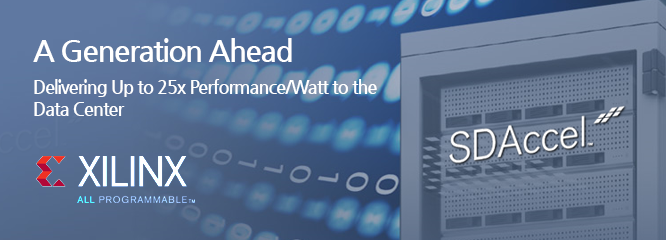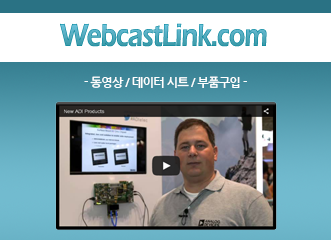컴퓨터, 주변 장치, 직렬 통신 등의 전자 부품 및 회로를 설계하는 동안 기기 특성화를 위해 가장 먼저 고려하게 되는 툴이 펄스 패턴 발생기이다. 그러나, 많은 애플리케이션에서 현재 일반 용도 임의/함수 발생기(AFG: Arbitrary/Function Generator)는 매우 유연하고, 기능이 다채로우면서도 저렴한 펄스 발생 솔루션을 빈번하게 제공한다.
다기능 펄스 발생 솔루션으로 테스팅하기
자료제공│한국텍트로닉스
컴퓨터, 주변 장치, 직렬 통신 등의 전자 부품 및 회로를 설계하는 동안 기기 특성화를 위해 가장 먼저 고려하게 되는 툴이 펄스 패턴 발생기이다. 그러나, 많은 애플리케이션에서 현재 일반 용도 임의/함수 발생기(AFG: Arbitrary/Function Generator)는 매우 유연하고, 기능이 다채로우면서도 저렴한 펄스 발생 솔루션을 빈번하게 제공한다.
AFG는 클럭 배율기(clock multiplier)를 통해 로직, 트리거, 클럭 신호를 발생하는데 완벽하며 심지어 PCIe 와 SATA 같은 고속 직렬 표준까지도 지원한다. 본 기술자료에서는 AFG3000시리즈인 AFG3251과 AFG3252 모델을 바탕으로 하는 일반적인 펄스 발생기 테스트 시나리오를 살펴 볼 것이다. 이 모델들은 최대 120MHz까지 단일 및 이중 펄스 발생 기능, 짧게는 2.5ns까지 별도로 조정 가능한 상승 및 하강 시간, 내장형(Built-in) 잡음 및 지터 소스, 복잡한 모양과 저속 직렬 패턴을 가진 펄스를 발생하는 기능을 지원한다.
펄스 생성에 임의/함수 발생기를 사용하여 얻는 혜택
AFG3000 시리즈의 펄스 발생기 기능은 프론트 패널에 있는 펄스(Pulse) 버튼만 누르면 간단하게 활성화된다. 펄스 발생기 기능 활성화로 모든 관련 파형 파라미터와 펄스 파형의 그래픽 묘사가 스크린에 나타나 활성 셋팅을 확인할 수 있다.
프론트 패널에 있는 전용 단축 키를 통해 모든 펄스 관련 셋팅(그림 1참조)에 신속하게 접근할 수 있으며, 회전 놉(knob)이나 숫자 키 패드를 통해 플라이(fly)에서 조정 할 수 있다. 타이밍 파라미터를 조정하는 동안 출력 신호에는 오류나 드롭아웃(dropouts)이 발생하지 않는데, 이는 예를 들어 스위핑 클럭 주파수 상에서 기기를 특성화하는데 있어 중요하다.
그림 1. AFG3000시리즈의 조정 가능한 펄스 파라미터

하나 이상의 입력 신호가 필요한 애플리케이션을 지원하는 데는 이중 채널 모델을 이용할 수 있다.
AFG3000 시리즈는 직접 디지털 합성(DDS: Direct Digital Synthesis)에 기반을 둔 것이기 때문에 신호 모양 및 주파수를 양 채널에서 완전 별도로 선택할 수 있다. 또한 신호들을 주파수 그리고/또는 진폭에 모두 함께 고정할 수 있다.
그림 2. 전파 지연 측정을 위한 측정 셋-업

이 경우 양 채널 간의 조정 가능한 위상 지연이 도입될 수 있는데 이는 반도체 장치에서 채널 대 채널 타이밍 차를 측정하는데 특히 유용하다. 장치를 스트레스 테스트 하는 경우 펄스 신호에 잡음을 그리고 구형파에 지터를 첨가 될 수 있기 때문에 전용 펄스 패턴 발생기와 마찬가지로 별도의 함수 발생기를 사용할 필요가 없다. 다양한 설계 작업을 하는 엔지니어들은 AFG의 다양한 기능으로부터 혜택을 볼 수 있다.
펄스 및 구형파 외에도 AFG3000 시리즈는 사인, 램프 및 임의 파형 발생에도 뛰어나며, 기타 7가지 표준 함수에도 우수하다. AFG를 전용 펄스 패턴 발생기와 비교 시 한 가지 고려해야 할 사항은 DDS 아키텍처 때문에 관련 지터가 주파수와 함께 늘어난다는 것이다. AFG3251 와 AFG3252 모델의 경우, 100ps의 펄스 지터 사양은 1MHz에서 관련 지터가 0.01%이나 100MHz에서는 1%가 된다.
전파 지연 및 신호 천이 시간 측정
버퍼 및 콤퍼레이터(comparator: 비교 측정기)와 같은 로직 장비에서 관심 대상 파라미터는 전파 지연 또는 장비 출력이 입력 신호에 응답하는데 걸리는 시간 즉 응답 시간이다. 이 파라미터를 측정하기 위해서 AFG3251나 AFG3252를 이용하여 장비 입력을 펄스 신호로 설정하고 장비 입력 및 출력 신호를 오실로스코프로 측정한다. 그리고 신호 소스를 프로그램 하여 장비의 작동 범위 내에서 주파수 및 진폭 펄스를 생성한다.
표 1. 콤퍼레이터 특성화를 위한 AFG3251/52 셋팅
|
Parameters |
Setting |
|
Run Mode |
Continuous |
|
Function |
Pulse |
|
Frequency |
500kHz |
|
Leading/Trailing Edge |
2.5ns |
|
Amplitude High |
5V |
|
Amplitude Low |
0V |
그림 3의 노란색 트레이스는 장비로 들어가는 입력 신호를 나타내며 파란색 트레이스는 출력 신호를 의미한다. 여기서 오실로스코프가 측정한 응답 시간은 188.7ns, 신호 출력 상승 시간은 121.4ns 이었으며 하강 시간은 49.3ns이었다.
그림 3. 전파 지연 측정의 오실로스코프 스크린

셋업(Set-up Time) 및 홀드 시간(hold time) 특성화
로직 회로 타이밍에서 셋업 시간 및 홀드 시간 조건은 중요한 역할을 한다. 로직 회로는 클럭의 리딩 에지(leading edge, 상승 에지)에서 데이터를 캡처한다. 데이터를 정확하게 캡처하기 위해서는 클럭 에지 전에 일정 시간 동안 정착하고, 해당 에지 후에 일정 시간 동안 안정을 일정하게 유지해야 한다. 클럭 에지 전에 필요한 정착 시간(settling time)을 셋업 시간이라고 하고, 클럭 에지 후에 필요한 시간을 홀드 시간이라고 한다. 이 값은 로직 IC의 데이터시트에 명시되어 있으며 전원 공급 장치의 전압 및 기타 조건에 따라 다양하다.
그림 4. 플립-플롭 특성화를 위한 측정 셋-업

셋업 및 홀드 시간 측정에 필요한 툴은 이중 채널 AFG와 오실로스코프이다. 장비를 자극하기 위해 표 2의 셋팅으로 AFG3252를 프로그램 한다. 채널 1은 클럭을 생성하고 채널 2는 데이터를 생성한다. 데이터와 클럭 타이밍을 동기화 하기 위해 스크린에 있는 소프트 메뉴에서 위상/지연(Phase/Delay) 버튼을 누른 후 위상 정렬(Align Phase) 버튼을 누른다.
표 2. 플립-플롭 특성화를 위한 AFG3252 셋팅
|
Parameters |
Setting |
|
Run Mode |
Continuous |
|
Channel 1 - Function |
Pulse |
|
Channel 1 - Frequency |
5MHz |
|
Channel 2 - Frequency |
10MHz |
|
Channel 1/2 - Amplitude High |
3.3V |
|
Channel 1/2 - Amplitude Low |
0V |
클럭, 데이터 및 장비 출력 신호를 오실로스코프로 측정한다. 셋업 및 홀드 시간을 결정하기 위해 AFG3252 프론트 패널에 있는 지연(Delay) 버튼을 누르고, 오실로스코프 상의 플립 플롭(flip-flop) 출력 신호를 관찰하는 동안 회전 놉(knob)으로 채널1 지연을 변경한다. 회전 놉을 이용하여 작게는 10ps 만큼 조금씩 늘려 가면서 지연을 조정 할 수 있다.
그림 5. AFG3000 스크린-파형 뷰

그림 6은 충분한 셋업 시간 확보를 위한 플립 플롭의 입력 및 출력 신호를 보여준다. 노란색 트레이스는 클럭 입력을 나타내고, 파란색 트레이스는 데이터 입력을, 마젠타(자홍)색 트레이스는 데이터 출력을 의미한다. 선택한 10ns의 셋업 시간에서 데이터 입력이 클럭의 상승 에지와 출력에서 적절하게 캡처 되었다.
그림 6. 충분한 셋업 시간

그림 7은 불충분한 5ns의 셋업 시간에 대한 플립 플롭 신호를 보여준다. 여기서 플립-플롭 회로가 데이터를 처리하고 있는 동안 데이터 입력이 자체 레벨을 변경하고 있기 때문에 하이 레벨과 로우 레벨 사이에서 데이터 출력이 변동한다. 출력은 준 안정(하이 레벨도 로우 레벨도 아닌) 상태로 된다.
그림 7. 불충분한 셋업 시간

연산 증폭기의 슬루율(slew rate) 성능 평가
고속 연산 증폭기(Operational Am-plifier 또는 op amps)는 오늘날 가장 흔히 사용되는 아날로그 부품 중 하나 이다. 고속 연산 증폭기는 TV 수상기, 셋-톱 박스, 비디오 방송 장비, 무선 통신 기지국, 광섬유 제품, 레이더 장치, 위성 수신기, 카드 리더기, 바코드 스캐너를 비롯 많은 기타 분야에서 활용되고 있다.
그림 8. 연산 증폭기 슬루율 특성화를 위한 측정 셋업

연산 증폭기의 성능을 나타내는 주요 기준이 과도 응답 또는 슬루율 성능이다. 셋-톱 박스와 보안 비디오 애플리케이션에서 사용되는 연산 증폭기에는 초저 왜곡과 함께 높은 슬루율이 필요하다. 슬루율 및 과도응답은 잉크 젯 프린터와 의료 장비와 같은 매우 정밀한 움직임을 구동하는 연산 증폭기에서도 이슈가 된다.
연산 증폭기의 과도 응답은 입력 신호의 상승 에지와 하강 에지에서 다르게 나타날 수 있는데 이를 비대칭 슬루율 성능이라고 한다. 이는 연산 증폭기가 반전 또는 비반전 구성에서 사용되는 지 영향을 미칠 수 있다. 연산 증폭기의 타이밍 특성을 파악하게 되면 이득(gain) 및 fR(feed-back resistor: 귀환 저항)를 최적화 할 수 있거나 다른 조치를 통해 원하는 회로 움직임을 얻을 수 있다.
연산 증폭기의 슬루율 성능 특성화를 위해 가변 상승 시간, 하강 시간 및 진폭이 있는 펄스 신호로 입력을 전달하는 동안 오실로스코프로 연산 증폭기의 과도 응답을 측정한다. 여기서 사용된 펄스 발생 솔루션은 이러한 파라미터에 독립적인 컨트롤을 제공해야만 한다. 텍트로닉스 AFG3000시리즈는 정확한 결과 보장을 위해 충분한 대역폭과 정밀도를 제공하는 것은 물론 이러한 컨트롤 관련 유연성을 제공한다.
여기에서 논의되고 있는 예는 비디오 라인 드라이버 애플리케이션용 220MHz고속 연산 증폭기를 사용하고 있다. 표 3에 따라 신호 소스에 기본 파형 셋팅을 입력한 후 트레일링(falling, 하강) 에지를 2.5ns에서 일정하게 유지하고, 오실로스코프 상의 연산 증폭기 출력 신호를 관찰하는 동안 리딩(rising, 상승) 에지를 2.5ns의 최소 셋팅에서 점진적으로 높인다.
표 3. amp 특성화를 위한 AFG3251/52 셋팅
|
Parameters |
Setting |
|
Run Mode |
Continuous |
|
Function |
Pulse |
|
Frequency |
1MHz |
|
Amplitude |
5VP-P |
본 예에서 출력 신호는 상승 시간이 32ns에 도달하게 되면 진동하기 시작한다(그림 9).
그림 9. 인풋 신호 상승 시간이 32ns가 되는 지점부터 연산 증폭기 출력 신호가 진동하기 시작

다음에는 리딩 에지 시간을 32ns로 유지하고, 2.5ns에서부터 트레일링 에지 시간을 천천히 높인다. 그림 10에서 나타난 것과 같이 연산 증폭기 출력은 하강 에지 시간이 대략 20ns이 되는 때부터 진동하기 시작한다. 이 연산 증폭기는 확실히 비대칭적 특성을 가지고 있다.
그림 10. 하강 시간 증가. 출력의 트레일링 에지는 특정 지점에서 진동을 시작한다.

스트레스 테스트를 위해 지터나 잡음이 있는 펄스 생성
안정적인 작동을 보장하기 위해 디지털 부품 및 회로는 클럭 및 데이터 신호에 있는 일정 양의 지터 및 잡음으로부터 영향을 받지 않아야 한다. 그렇지 않으면, 통신 오류나 시스템 장애가 발생 할 수 있다. 지터 및 잡음 허용도와 관련하여 부품 및 회로를 평가하기 위해서 전자 설계 엔지니어들은 제어 할 수 있는 지터와 잡음이 있는 펄스를 발생하는 솔루션을 필요로 한다.
그림 11. 잡음이 추가된 펄스(상단 트레이스)와 펄스 추가가 없는 펄스(하단 트레이스)

일반적으로 전용 펄스 패턴 발생기에는 신호 왜곡을 첨가하기 위해 별도의 함수 발생기가 필요하지만, AFG3000 시리즈는 장비에 지터 및 잡음 발생기가 내장된 원 박스 솔루션이다. 내장된 위상 변조기는 변조 주파수, 파형 모양, 위상 편차를 선택할 수 있는 것으로 이를 통해 지터를 첨가 할 수 있다.
표 4에 나온 셋팅으로 AFG3000시리즈를 프로그램하고 나면, AFG3000은 50%의 작업 주기와 정의가 잘 된 지터가 있는 펄스를 만들어 낼 것이다. 생성한 모든 신호에 잡음을 추가하려면 원하는 파형 버튼을 누르고, 잡음 추가(Noise Add)를 켠 다음 간단히 출력 메뉴(Output Menu)에서 선택하기만 하면 된다. 그런 다음 0%~50% 사이에서 잡음 레벨을 선택 할 수 있다.
표 4. AFG3251/52의 지터 발생 셋팅
|
Parameters |
Setting |
|
Run Mode |
Modulation |
|
Function |
Square |
|
Modulation Type |
PM |
|
PM Frequency |
2mHz to 50.00kHz |
|
Modulation Shape |
Selectable |
|
Deviation |
0.0。 to 180.0。 |
잡음 추가 기능은 잡음이 진폭 셋팅에서 최대치에 가깝게 글리핑(clipping)하는 것을 막기 위해 신호 진폭을 반으로 줄인다는 점을 기억해야 한다.
복잡한 모양의 펄스 생성
레이더 테스트, 마그네틱 저장 장치, 레이저 점 용접과 같이 다양한 일부 애플리케이션에는 복잡한 모양의 전기 펄스가 필요하다. 직사각형 펄스 외에도 AFG3000 시리즈는 Sin(x)/x, 가우스(Gaussian), 로렌츠(Lorentzian), 지수함수적 상승 및 하강(Exponential Rise and Fall) 과 같은 표준 펄스 모양을 제공한다.
그림 12. 파형 편집 소프트웨어의 이퀘이션 에디터(Equation Editor), 복잡한 펄스 및 기타 파형 생성용 ArbExpress

다른 펄스 모양이 필요한 경우에는 AFG3000 시리즈의 임의 파형 함수를 이용해서, 파형 편집 소프트웨어 Arb-Express에 있는 수학식이나 프리핸드 드로잉(freehand drawing)을 통해 원하는 펄스 모양을 프로그램 할 수 있다.
표 5. I2C 신호 발생을 위한 AFG3252 셋팅
|
Parameters |
Setting |
|
Run Mode |
Continuous |
|
Function Channel |
1/2 Arb |
|
Frequency |
CH1=CH2 On |
|
Frequency |
1kHz |
|
Amplitude - Level |
CH1=CH2 on |
|
Amplitude - High Level |
2V |
|
Amplitude - Low Level |
0V |
|
Channel 1- Arb-Arb Waveform Menu |
User 1 |
|
Channel 2- Arb-Arb Waveform Menu |
User 2 |
|
Output Channel |
1/2 On |
임의 파형 함수로 펄스 파형을 만드는 것은 선택된 펄스 반복 속도가 장비의 클럭 속도보다 훨씬 낮다면 DDS 기반의 임의/함수 발생기와 호환이 잘 된다. 클럭 속도가 2GS/s이고, 지터가 500ps(rms)일 때, AFG3252 는 다양한 애플리케이션을 지원한다. 그러나 펄스 반복 속도가 높을 경우에는 DDS 기반 발생기에 내재한 파형 포인트 스키핑 및 중복으로 추가 지터가 발생할 수 있다.
그림 13. I2C 클럭 및 데이터 신호가 있는 ArbExpress 마커 페인

저속 I2C 직렬 신호 시뮬레이션
임베디드 시스템의 마이크로-컨트롤러와 컴퓨터는 종종 I2C, SPI, RS-232, CAN, LIN 등의 저속 직렬 버스를 이용해 센서, 스위치, a/d-컨버터, 디지털 가변저항장치(potentiometers), 디스플레이와 같은 전문 기기와 통신을 한다.
신규 설계를 검증하고 스트레스 테스트 하기 위해서 엔지니어들은 데이터와 클럭 신호를 시뮬레이션 해야 할 때도 있다. 다음의 애플리케이션은 수식 LED 드라이버를 제어하는 I2C 버스 신호가 이중 채널 임의/함수 발생기를 이용해 어떻게 쉽게 만들어지고 생성되는 지 보여준다.
그림 14의 블록 도형이 보여주는 것과 같이 AFG3252의 채널 1은 클럭을 만들고, 채널 2는 데이터 신호를 생성한다. 데이터 및 클럭 신호는 소프트웨어 패키지 ArbExpress 의 마커 기능으로 만들어 진다.
그림 14. I2C 제어 LED-드라이버 측정 셋업

애플리케이션을 실행하고 나서 파일(File) 메뉴에 있는 표준 파형(Standard Waveform)을 선택하고, 새로 열리는 표준 파형 윈도우에서 DC를 함수로 선택한 다음 원하는 포인트 수만큼 파장을 셋팅 한다.
새로 열인 웨이브북(Wavebook) 윈도우에서 오른쪽 마우스 클릭 기능을 이용해 클럭 및 데이터 파형을 마커 페인(mar-ket pane)에 입력한다. 클럭 및 데이터 신호가 만들어 진 다음 파형 파일을 .csv 포맷으로 저장하고 .csv 파일을 연다.
AFG3000 시리즈의 펄스 발생기 기능은 프론트 패널에 있는 펄스(Pulse) 버튼만 누르면 간단하게 활성화된다. 펄스 발생기 기능 활성화로 모든 관련 파형 파라미터와 펄스 파형의 그래픽 묘사가 스크린에 나타나 활성 셋팅을 확인할 수 있다.